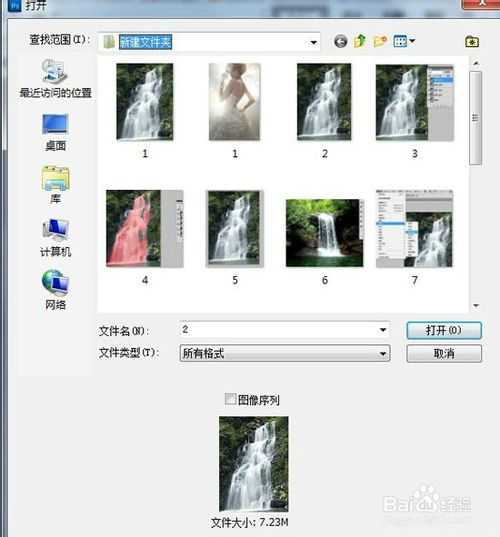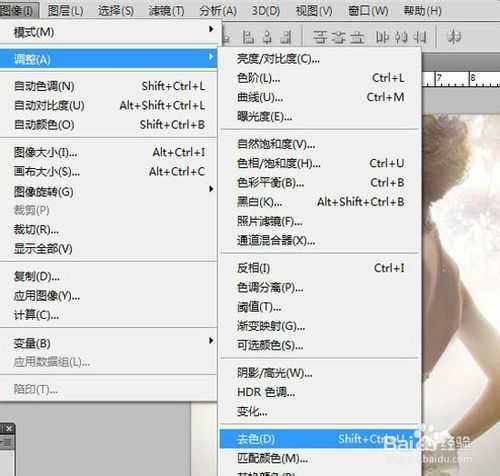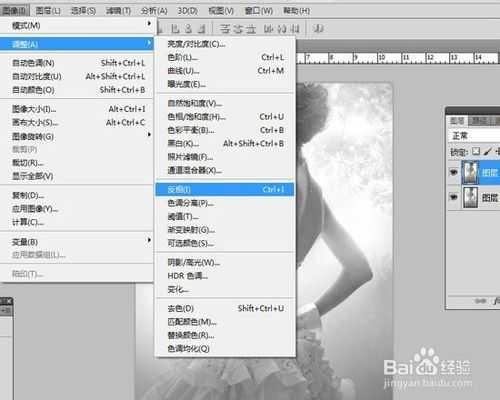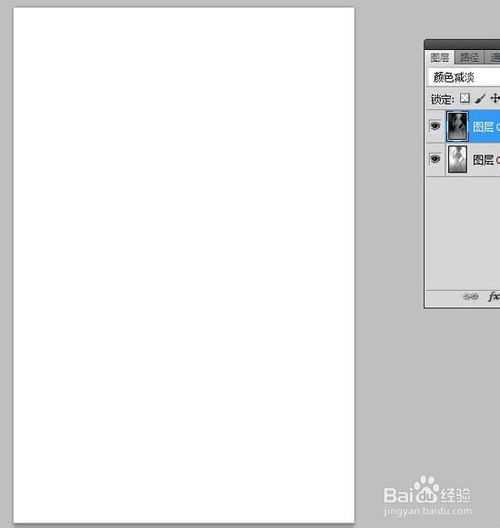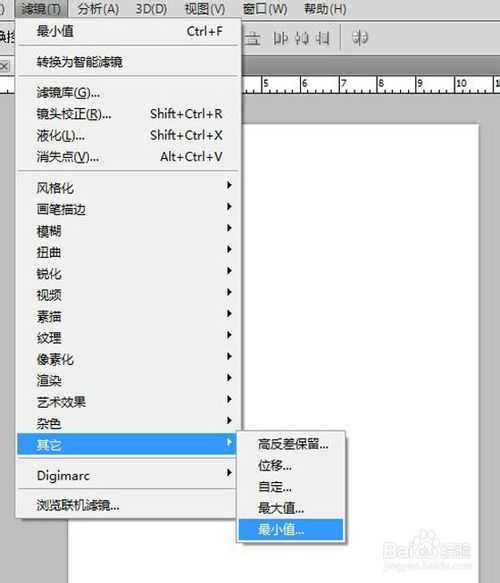如何将风景、图片或是明星人物像,利用ps处理成素描效果图片呢?如何还原衣服的设计线稿图呢?做法简单易学,大家一起看下吧:
方法/步骤
首先打开photoshop软件,选择“文件”——“打开”,打开需要处理的图片,如下图!
按住ctrl+shif+u,去色,如下图!
也可以图像——调整——去色!
然后复制图层0,生成图层0副本,按住ctrl+i
或是图像——调整——反向(让线条加深)
接着将图层模式改成“颜色减淡”,之后图层就变成白色的!
不要担心,选择——滤镜——其他——最小值,设置1——3,让线条凸显出来如下图!
如果觉得线条不是很明显,就选择加深减淡工具涂抹下,最后效果图如下!
END
以上就是PS将风景/图片/明星人物像处理成素描效果 还原衣服设计线稿图教程,希望能对大家有所帮助,谢谢阅读!
标签:
PS,素描
免责声明:本站文章均来自网站采集或用户投稿,网站不提供任何软件下载或自行开发的软件!
如有用户或公司发现本站内容信息存在侵权行为,请邮件告知! 858582#qq.com
桃源资源网 Design By www.nqtax.com
暂无“PS将风景/图片/明星人物像处理成素描效果 还原衣服设计线稿图”评论...
P70系列延期,华为新旗舰将在下月发布
3月20日消息,近期博主@数码闲聊站 透露,原定三月份发布的华为新旗舰P70系列延期发布,预计4月份上市。
而博主@定焦数码 爆料,华为的P70系列在定位上已经超过了Mate60,成为了重要的旗舰系列之一。它肩负着重返影像领域顶尖的使命。那么这次P70会带来哪些令人惊艳的创新呢?
根据目前爆料的消息来看,华为P70系列将推出三个版本,其中P70和P70 Pro采用了三角形的摄像头模组设计,而P70 Art则采用了与上一代P60 Art相似的不规则形状设计。这样的外观是否好看见仁见智,但辨识度绝对拉满。